Как удалить документы из компьютера без возврата
Обновлено: 17.05.2024
Научно-технический прогресс не стоит на месте, и из-за его развития контролировать данные становится все сложнее. И дело, конечно, не только в развитии сетевых технологий. Если раньше для уничтожения любых компрометирующих данных было достаточно аккуратно сжечь все важные документы, то сегодня простое удаление файлов с HDD или SSD не будет давать 100-процентную гарантию того, что они исчезли безвозвратно. О том, почему так происходит и какие существуют способы гарантированного уничтожения информации, мы и поговорим в сегодняшнем материале.
Начнем мы с HDD и программных методов уничтожения данных. Не секрет, что при удалении файлов через стандартный менеджер якобы стертая информация на самом деле никуда не девается. На самом деле при этой процедуре происходит присвоение соответствующим секторам статуса свободных, чтобы в будущем они были перезаписаны. Однако до тех пор, пока этого не произошло, файлы можно без особого труда восстановить при помощи особых программ.
Вывод таков: для того, чтобы гарантированно удалить тот или иной файл, нам следует инициировать его принудительную перезапись. Для этого существует немало утилит, однако проще всего воспользоваться штатными средствами вашей операционной системы.
Начиная с Windows Vista операционные системы Microsoft по умолчанию однократно перезаписывают содержимое выбранного раздела нулями во время его полного форматирования. Количество циклов перезаписи можно задать и самостоятельно, однако для этого придется прибегнуть к услугам командной строки:
format d: /fs:NTFS /p:10
Операционные системы семейства Linux традиционно предлагают своим пользователям куда больше простора. Так, например, если вам понадобилось быстро и надежно удалить один или несколько файлов, вы можете воспользоваться консольной утилитой shred:
shred -u -n 40 /private/file.txt
В этом примере мы перезаписали файл file.txt случайными данными 40 раз (параметр -n, по умолчанию же shred совершает 25 проходов), а затем ещё и удалили его (параметр -u, поскольку по умолчанию shred не удаляет файлы, а сразу перезаписывает). Также утилита поддерживает удаление файлов по типу (например, *txt) или обработку сразу нескольких файлов подряд в рамках одной команды — для этого необходимо указать ведущие к ним пути, разделенные пробелами:
shred -u -n 40 /private/file.txt /private/file2.txt
shred -u -z -n 40 /private/file.txt
Единственный недостаток shred — данная утилита не умеет работать с директориями. Поэтому если вам требуется уничтожить содержимое всей папки с другими подпапками, стоит воспользоваться wipe:
wipe -rf /private/*
В данном примере мы отдали команду рекурсивно (-r) удалить все, что находится в папке private, а также отключили запрос подтверждения удаления папок и файлов (-f), которое wipe выводит по умолчанию. Среди интересных дополнительных опций, поддерживаемых утилитой, стоит выделить принудительное выполнение chmod для каталогов и файлов, защищенных от перезаписи (-c), работу в тихом режиме (-s) и возможность заставить wipe следовать символическим ссылкам (-D, конфликтует с -r).
В данном примере мы рекурсивно удаляем содержимое папки private (-r), перезаписывая каждый файл случайными данными 7 раз подряд (-m). Также можно выбрать однократную перезапись файлов (-s) или же не указывать этот параметр вовсе — в этом случае утилита выполнит 35 проходов.
rm -P /private/file.txt
Параметр -P является специфичным для Mac OS и сообщает утилите, что удаляемые файлы необходимо трижды перезаписать.
Как вы уже обратили внимание, по умолчанию однократную перезапись файлов предлагает лишь встроенная в ОС Windows утилита format, тогда как все прочие средства безопасного удаления файлов совершают как минимум 3 прогона. Аналогичным образом обстоят дела с бесплатным и коммерческим софтом от сторонних разработчиков. Но с чем это связано и почему здесь такая разница?
Разобраться в этом нам вполне могли бы помочь государственные стандарты защиты секретных данных различных стран, но на деле такие документы не вносят ни толику ясности. Судите сами. В США вплоть до 2006 года придерживались спецстандарта DoD 5220.22-M, согласно которому секретные файлы требовалось перезаписывать трехкратно: один раз с использованием любого символа, второй — его XOR-комплимента, а третий — с использованием псевдослучайных данных. Однако сейчас накопители с секретной информацией предписано уничтожать с помощью физического воздействия.
Аналогичный подход используется и в Канаде (весь регламент изложен в специальном Руководстве по уничтожению конфиденциальной информации на жестких дисках G2-003), с той лишь разницей, что во время третьего прохода на HDD циклично записывается последовательность символов, представляющая собой закодированную информацию о версии ПО, используемого для уничтожения данных, а также дата и время проведения процедуры. Но эта методика считается пригодной лишь для документов категорий A/B/Confidential, тогда как носители, содержащие засекреченные сведения, полностью уничтожаются.
Впору схватиться за голову: неужели с винчестера можно извлечь данные даже после многократной перезаписи и все программные методики бесполезны? Ну не могут же, в самом деле, ошибаться в министерствах обороны крупнейших мировых держав? Спешим успокоить: приведенные нами утилиты, как и многие другие их аналоги, великолепно справляются с возложенной на них задачей. В то же время и вышеупомянутые военные ведомства знают свое дело. Выглядит противоречиво? На самом деле нет, если осознавать два факта.
Первый: раньше данные с HDD действительно можно было восстановить даже после их перезаписи, воспользовавшись методом анализа краевой намагниченности, при котором информацию пытаются считать из промежутков между треками. Этот способ мог сработать в 80-х или 90-х, когда объемы винчестеров еще исчислялись мегабайтами. Сейчас он уже не актуален - SMR-запись без промежутков делает все попытки считать данные таким образом бессмысленными.
Второй: когда речь идет о секретной информации, никто не хочет оказаться крайним и попасть под раздачу в случае утечек сведений, составляющих государственную тайну. При работе с подобными материалами всем будет куда спокойнее, если списанный винчестер не просто сотрут, но и измельчат, расплавят, а затем растворят в кислоте. Плюс к этому утилизация позволяет решить проблему с хранением списанного оборудования, поскольку на том же eBay такие диски, понятное дело, не продашь.
Не убедили? В таком случае вы можете последовать примеру военных НАТО и уничтожить сам жесткий диск. Благо сделать это отнюдь не так сложно, как может показаться на первый взгляд.
Это, собственно, уничтожение магнитных пластин, так как DRAM-буфер, в котором кэшируются данные, очищается автоматически после обесточивания HDD, а единственное ПЗУ, имеющееся у винчестера, используется лишь для хранения на нем микропрограммы. Сразу оговоримся, что бить по жесткому диску кувалдой практически бесполезно: да, вы сможете уничтожить текстолитовые платы, разбить корпус (его пластиковую часть) и серьезно повредить блины, однако у профессионала все еще останутся шансы на восстановление информации. Чтобы достичь нужного результата, можно прибегнуть к услугам специализированного шредера.
Главная проблема таких устройств заключается в том, что они чрезвычайно дороги и занимают уйму места. Например, даже за самый простой агрегат уровня Ideal 0101 HDP придется выложить более 200 тысяч рублей, а ведь все, что умеет такая шайтан-машина с габаритными размерами 850 x 495 x 470 мм и весом 63 кг — проделывать в жестких дисках сквозные отверстия, что хотя и выводит винчестеры из строя, не может являться 100% гарантией уничтожения данных.
Разумеется, когда речь идет о рисках для репутации, свободы, здоровья или даже жизни, любые средства оказываются хороши, но давайте смотреть на вещи трезво: найти лишнюю пару миллионов и помещение под такой агрегат будет не под силу даже многим представителям бизнеса, не говоря уже о частных лицах.
Прекрасной альтернативой шредеру способна послужить ручная шлифовальная машинка.
По сравнению с механической переработкой этот метод имеет одно весьма интересное преимущество: выбрав его, о программном стирании данных можно будет не беспокоиться. А что вообще такое ферромагнетик? Ферромагнитные материалы представляют собой кристаллические соединения, способные сохранять намагниченность в условиях отсутствия внешнего магнитного поля при температуре ниже точки Кюри. По достижении последней ферромагнетик утрачивает свои свойства, так что вся записанная информация оказывается гарантировано удалена.
Далее — школьный курс физики, который мы все уже благополучно забыли:
- точка Кюри ферромагнитного покрытия на основе оксида хрома, которое используется в жестких дисках, составляет около 386 градусов Кельвина, то есть 113°С;
- температура плавления алюминия, из которого состоят сами пластины, составляет 660°С;
- температура пламени пропан-бутановой горелки, которую можно приобрести в любом строительном магазине, достигает 1300°С.
Подобный аппарат обойдется вам примерно в 20 тысяч рублей, обеспечит нагрев до 1250°С (чего для наших целей, опять же, более, чем достаточно), а объем камеры 5 литров позволит одновременно аннигилировать целый RAID-массив.
Но что если проявить толику смекалки, заранее выкрутить все болты, удерживающие крышку HDD, и посадить ее на скотч, чтобы в случае чего быстро сорвать и извлечь блины? Ведущие “Очумелых ручек” смогут вами гордиться, только и всего. А здравой подобную идею не назовешь.
После вскрытия диска внутрь гермозоны неизбежно станет просачиваться пыль, что сперва приведет к появлению множественных ошибок чтения/записи, обусловленных нагревом сенсоров под действием силы трения, возникающей, когда движущаяся на огромной скорости пыль станет задевать их поверхность, а затем и к полному выходу винчестера из строя, поскольку мелкодисперсные частицы, подобно абразиву, будут повреждать слой ферромагнетика и стачивать сами головки чтения/записи. Ведь не стоит забывать, что размеры последних у современных жестких дисков не превышают 120 нанометров, а зазор между сенсорами и поверхностью блина составляет всего 12–15 нм (меньше размера пылинки), вследствие чего такие винчестеры чрезвычайно уязвимы.
А если же попытаться вскрыть тот же WD Red Plus WD80EFBX объемом 8 терабайт, то, во-первых, вам придется сильно постараться оторвать металлическую крышку, а во-вторых, накопитель после такого надругательства над ним обидится и выйдет из строя. Все дело в том, что винчестеры повышенной емкости (в том числе для NAS и серверов) создаются на базе платформы HelioSeal и заполняются разреженным гелием — инертным газом, плотность которого в 7 раз меньше воздуха. Такой подход помог значительно снизить сопротивление газовой среды и показатели турбулентности внутри гермозоны, что, в свою очередь, позволило уменьшить толщину магнитных пластин и добавить дополнительные, добиться большей плотности записи методом CMR благодаря повышению точности позиционирования головки и сократить энергозатраты на раскрутку шпинделя.
Это объясняется самим принципом работы современных винчестеров, пишущие головки которых буквально парят над поверхностью блинов на определенной высоте благодаря экранному эффекту: при стремительном движении магнитных пластин под пилонами блока головок образуется воздушная подушка, обеспечивающая необходимую подъемную силу. В случае вскрытия HDD, созданного по технологии HelioSeal, гелий мгновенно улетучивается, замещаясь более плотным атмосферным воздухом, из-за чего расстояние между головками чтения/записи и магнитных пластин в несколько раз увеличивается. В этих условиях силы магнитного поля, создаваемого пишущим модулем, оказывается уже недостаточно для записи данных, хотя с чтением каких-либо проблем не возникает. Этот нюанс был предусмотрен в качестве “защиты от дурака” при разработке гелиевой платформы, чтобы в случае вскрытия диска вы могли без особых проблем перенести информацию с поврежденного накопителя на исправный.
В свете всего сказанного перечисленные способы расправы над жестким диском можно рассматривать лишь в качестве мер планомерной утилизации, когда об имеющейся у вас информации еще никто не знает и за вами никто не едет. Для срочной же ликвидации данных подойдут только электромагнитные приборы экстренного уничтожения винчестеров.
Внутри корпуса такого устройства расположен соленоид, генерирующий при активации магнитное поле силой свыше 500 кА/м, которое полностью размагничивает блины, а заодно и выжигает напалмом всю электронику, так что после проведения очистки диск по полезности становится равен кирпичу. Отдавать предпочтение следует моделям с цилиндрическими соленоидами, поскольку подобная геометрия катушки обеспечивает наиболее равномерное распределение магнитного поля, гарантировано затирая данные на всех магнитных пластинах.
По сравнению с классическими HDD, твердотельные накопители обладают целым рядом преимуществ, главными из которых являются высокая производительность, защищенность от механических воздействий и энергоэффективность, да и принцип их работы кардинально отличается от HDD. Так может быть, и для хранения конфиденциальной информации SSD окажутся лучшим выбором?
Нетрудно догадаться, что подобные процессы вызывают постепенный износ диэлектрических слоев, в результате повышается вероятность утечки заряда в соседние ячейки, что, в свою очередь приводит к повреждению или даже полной утрате данных. Причем дальнейшее уменьшение техпроцесса лишь усугубляет ситуацию, ведь расплатой за повышение плотности хранения информации оказывается и снижение толщины диэлектрика.
Бороться с износом флеш-чипов можно различными способами, в том числе и на уровне архитектуры микросхем, однако полностью нивелировать повреждение изолирующих слоев невозможно. При этом ситуация усугубляется еще и тем, как именно происходит запись данных на SSD, ведь все доступные ячейки флеш-памяти объединены в страницы, а страницы, в свою очередь, — в блоки, при этом запись информации осуществляется постранично, а ее стирание — поблочно. Из-за этого каждая ячейка памяти испытывает куда большую нагрузку, поскольку любая операция записи и стирания файла может запустить целый каскад циклов программирования/очистки. Визуально это можно представить при помощи вот такой вот простой (нет) схемы.
В приведенном выше примере ради записи пары страниц пришлось дважды полностью перезаписать 2 блока по шесть страниц каждый. На самом же деле процесс сборки мусора будет выглядеть куда сложнее и количество циклов перезаписи окажется значительно больше. Реальную картину можно оценить только зная коэффициент усиления записи (Write Amplification), который показывает, во сколько раз фактическая нагрузка на флэш-память превышает расчетную. Данный показатель может быть равен единице лишь при записи информации на абсолютно чистый, только что отформатированный диск, во всех прочих случаях его значение будет варьироваться в пределах от 2 до 25. Причем даже у, с первого взгляда, идентичных накопителей он может значительно отличаться, так как зависит от модели используемого контроллера и особенностей микропрограммы.
Нетрудно догадаться, что столь сложная процедура удаления и записи данных негативно сказывается на производительности твердотельных накопителей. Для решения этой проблемы прибегают к простой хитрости: до тех пор, пока на SSD достаточно свободного места, новые файлы сразу записываются на свободные страницы, а сборка мусора откладывается вплоть до момента простоя накопителя, что позволяет не тратить время на перетасовку ранее сохраненных данных.
В свою очередь, проблему чрезмерного износа ячеек в силу избыточной перезаписи помогает решить выравнивание износа (Wear Leveling). В общем случае данный процесс выглядит следующим образом. Вы купили новенький SSD и пока на нем есть свободное место, информация будет записываться в свободные блоки. По мере эксплуатации вы начинаете удалять ненужные файлы, и механизм сборки мусора осуществляет их очистку в фоновом режиме, однако для записи они будут использоваться лишь после того, как на диске не останется ни одного блока, в который хотя бы раз не были бы записаны данные. Поскольку операционные системы используют логический механизм адресации блоков данных (LBA), тогда как сам контроллер оперирует уже физическими адресами (PBA), соотнося их с логическими, реализовать подобный механизм не составляет особого труда.
Все сказанное выше хоть и почти никому не понятно, но определяет сильные и слабые стороны SSD применительно к сценарию уничтожения конфиденциальной информации. К преимуществам твердотельных накопителей можно отнести следующие:
1. Если информация была действительно стерта из памяти накопителя, она не подлежит восстановлению ни при каких обстоятельствах.
2. Даже если процедура сборки мусора не была завершена, посторонний не сможет получить доступ к неочищенным ячейкам обычным способом.
При попытке обращения к формально (но не физически) очищенным ячейкам контроллеры современных SSD возвращают одно и то же установленное значение (Deterministic TRIM, DRAT) или же гарантированно возвращают нули (Zero Return After TRIM, ZRAT).
3. Пока на твердотельный накопитель поступает питание, сборка мусора продолжит выполняться.
Даже если ваш SSD попадет не в те руки, время станет работать на вас, ведь пока злоумышленник будет изучать доступные файлы, контроллер продолжит неумолимо уничтожать стертые данные, и остановить этот процесс штатными средствами, опять же, невозможно.
По этой причине полагаться на простое удаление критических данных через файловый менеджер операционной системы не следует даже при работе с SSD, да и программы-шредеры здесь никак не помогут. Тем не менее в случае с твердотельными накопителями все оказывается гораздо проще и надежнее, поскольку для безвозвратного стирания информации зачастую достаточно воспользоваться фирменной утилитой, предлагаемой самим производителем накопителя. Так, владельцы SSD от Western Digital могут воспользоваться для этих целей Western Digital SSD Dashboard.
В зависимости от объема накопителя процесс стирания может занимать достаточно длительное время. Однако по его окончании вы будете на 100% уверены в том, что вся критически важная информация была безвозвратно удалена и не подлежит восстановлению.
В этой статье Софтодром рассказывает о том, что такое безвозвратное удаление данных, и как удалить данные с компьютера так, чтобы их нельзя было восстановить.
Как происходит удаление данных
Когда вы удаляете какие-либо файлы в Windows обычным способом, т.е. путем отправки этих файлов в Корзину, они на самом деле не удаляются, а остаются на жестком диске компьютера, даже после очистки Корзины. То же самое происходит не только в Windows, но и в любой другой популярной операционной системе, включая Android и iOS.
Дело в том, что когда вы удаляете какие-либо данные, операционная система формально помечает эти данные как удаленные и вам их больше не показывает. Но на самом деле эти данные остаются в операционной системе (они так и называются: остаточные данные или остаточная информация), и их можно восстановить либо полностью, либо частично с помощью специальных приложений для восстановления данных.
По крайней мере, восстановление будет возможным до тех пор, пока операционная система не запишет какие-либо другие данные на то место, где физически расположены те данные, которые вы якобы удалили.
Зачем нужно безвозвратное удаление данных
Могут быть различные ситуации, когда вам может потребоваться удалить данные с компьютера таким образом, чтобы их невозможно было восстановить. Например, это могут быть какие-либо конфиденциальные файлы, которые необходимо уничтожить. Или же это могут быть какие-либо компрометирующие вас данные, которые вы хотите удалить так, чтобы их невозможно было восстановить.
Эта проблема может быть особенно актуальной в том случае, если вы используете компьютер, которым помимо вас пользуются и другие люди. Например, если это компьютер на работе, в офисе или любых других публичных местах. В этом случае любой человек, имеющий доступ к компьютеру, за которым вы работали, может использовать специальные приложения для восстановления данных и с их помощью он сможет восстановить информацию, которую вы удалили.
Чтобы этого избежать, необходимо использовать специальные приложения для безвозвратного удаления данных. Такие приложения позволяют удалить данные с компьютера таким образом, что восстановить их будет невозможно даже с помощью приложений для восстановления данных.
Приложения для безвозвратного удаления данных
Уничтожение данных сводится к тому, чтобы изменить данные таким образом, чтобы невозможно было восстановить их предыдущее состояние. Это позволяют сделать специальные приложения, которые перезаписывают информацию, содержащуюся на жестком диске компьютера, таким образом, что восстановить ее первоначальное состояние уже невозможно.
Удалить файлы без возможности восстановления позволяют, например, такие бесплатные приложения как CCleaner, Privazer и целый ряд других приложений, отличающихся своими характеристиками.
Суть безвозвратного удаления данных заключается в том, что на то место на жестком диске компьютера, где физически находятся ваши данные, многократно перезаписываются последовательности единиц и нулей таким образом, что восстановить первоначальное значение данных уже невозможно. Такое перезаписывание данных может осуществляться с использованием различных алгоритмов записи.
Одним из наиболее известных и надежных алгоритмов уничтожения данных путем многократной перезаписи является метод Гутмана, предполагающий 35-кратную перезапись информации. На практике вам вряд ли понадобится такой сложный и довольно долгий метод удаления данных, поэтому вполне достаточно будет использовать уничтожение данных по стандарту Агентства национальной безопасности США (семикратная перезапись информации) или по стандарту Министерства обороны США (трехкратная перезапись).
Обе эти возможности доступны как в CCleaner, так и в Privazer, наряду с методом Гутмана. В Privazer, помимо этого, также имеется опция удаления данных по стандарту российского ГОСТ. Соответствующая опция выбирается в настройках.


Как еще удалить данные без возможности восстановления
Предположим, что вы удалили всю вашу секретную информацию с использованием соответствующего приложения, однако вы всё равно опасаетесь, что какие-либо данные или их часть может быть восстановлена злоумышленниками, которые охотятся за вашими секретами.
В этом случае на помощь придут другие методы удаления информации без возможности восстановления. Эти методы не ограничиваются использованием программного обеспечения, а предполагают применение специальных технических средств.
К примеру, если вы не хотите оставлять врагам совсем никаких следов своей важной информации, и если операционная система вместе с компьютером вам больше не нужны, то можно использовать специальное устройство под названием размагничиватель. Работа этого устройства основана на принципе удаления остаточной информации посредством размагничивания.
В отличие от вышеописанных программных средств, которые уничтожают данные на магнитном носителе (жестком диске компьютера) путем многократной перезаписи информации, размагничиватель никакую информацию не перезаписывает, а просто уничтожает магнитное поле, либо ослабляет его до такой степени, что осуществить считывание информации, записанной на магнитный носитель, становится практически невозможным.
Надо отметить, что процесс размагничивания, как правило, выводит жесткий диск из строя, поскольку при этом уничтожается низкоуровневое форматирование, производимое во время изготовления диска. Поэтому после размагничивания использовать жесткий диск по назначению будет невозможно и придется его выбросить.
Альтернативные способы уничтожения данных
Если полное размагничивание жесткого диска не вселяет в вас уверенность в том, что все ваши секреты надежно удалены, можно отметить, что существуют альтернативные способы удаления данных, обеспечивающие гарантированное уничтожение любых данных вместе с носителем, на котором эти данные находятся.
Речь идет о физическом уничтожении носителя, на котором записаны данные, которые необходимо уничтожить. Физическое уничтожение носителя информации может быть осуществлено с использованием целого ряда специальных технических средств. В частности, жесткий диск компьютера может быть физически уничтожен путем использования шлифовальных машин и дрелей. Надо отметить, что такой способ был использован в 2013 году сотрудниками Агентства национальной безопасности США при уничтожении жестких дисков с секретными файлами Эдварда Сноудена. При этом жесткие диски были предварительно подвергнуты размагничиванию посредством размагничивателя.
БЕСПЛАТНЫЕ ПРОГРАММЫ
Программы: Интернет
Бесплатный VPN-клиент. Поддерживаются OpenVPN, IPsec, L2TP, MS-SSTP, L2TPv3 и EtherIP, а также собственный протокол
Программы: Мультимедиа
K-Lite Codec Pack Full — набор кодеков и инструментов для проигрывания аудио и видео практически любых форматов
Программы: iOS
Мессенджер, изначально ориентированный на геймеров, но со временем получивший популярность и среди других групп пользователей
Программы: iOS
Программы: Безопасность
Программы: Android
Программы: iOS
YouTube — официальное приложение видеосервиса. Позволяет смотреть видеоролики, следить за каналами и публиковать собственные видео
Программы: iOS
Программы: Интернет
Речь идет о трети всех установленных шлагбаумов в Москве, более 1500 штук. Такие системы также расположены в Московской области и других регионах
В настоящее время практически все крупные банки — Сбербанк, ВТБ, Альфа-Банк и целый ряд других — собирают биометрию клиентов с их согласия через свои системы
В Русской православной церкви прокомментировали планы правительства РФ по внедрению цифровых паспортов в трех пилотных регионах
Правительство выбрало три региона, в которых начнется внедрение цифровых паспортов — пилотный проект стартует в Москве, Подмосковье и Татарстане, рассказал вице-премьер РФ Дмитрий Чернышенко
Как отмечают в МИРЭА, уровень цифровой грамотности населения в России по-прежнему довольно низкий: в первой половине 2021 года он составил 64 пункта из 100
В настоящее время практически все крупные банки — Сбербанк, ВТБ, Альфа-Банк и целый ряд других — собирают биометрию клиентов с их согласия через свои системы
Речь идет о трети всех установленных шлагбаумов в Москве, более 1500 штук. Такие системы также расположены в Московской области и других регионах
В Русской православной церкви прокомментировали планы правительства РФ по внедрению цифровых паспортов в трех пилотных регионах
Что такое безвозвратное удаление данных, и как удалить данные с компьютера так, чтобы их нельзя было восстановить
Правительство выбрало три региона, в которых начнется внедрение цифровых паспортов — пилотный проект стартует в Москве, Подмосковье и Татарстане, рассказал вице-премьер РФ Дмитрий Чернышенко

Обзоры
Мы всегда беспокоимся о компрометации наших личных данных в Интернете, поэтому делаем все необходимые шаги для защиты наших онлайн-счетов.
Но мы забываем защитить нашу систему в автономном режиме.
В этой статье мы собираемся поделиться некоторыми лучшими инструментами для безопасного удаления ваших файлов и сделать их невозможными для восстановления кем угодно.
Да, иногда даже без взлома наших онлайн-аккаунтов, другие могут получить доступ к нашим личным файлам.
Знаете ли вы, даже если мы удаляем файлы или форматируем диски (независимо от того, сколько раз) из нашей системы, некоторые мощные инструменты могут восстановить большинство наших файлов.
Представьте себе, что вы продали свой старый ноутбук / ПК, и вы обязательно удаляете свои личные файлы и форматируете диски несколько раз, полагая, что ваша система была очищена до продажи.
Вы на 100% уверены, что никто не сможет восстановить ваши удаленные файлы?
Тогда вы ошибаетесь – около 50% ваших файлов по-прежнему восстанавливаются.
Вы не знали, какие файлы попадут под эти 50% – это могут быть ваши личные фотографии или важные офисные документы или что-то еще.
Таким образом, не удастся безопасно удалить ваши файлы из вашей системы.
В этой статье мы расскажем о некоторых инструментах, которые помогут вам в этом процессе.
Эти инструменты будут безопасно удалять все ваши файлы, а также затруднять их восстановление.
Вы не должны использовать эти инструменты, если ваши данные сохраняются на SSD. Циклы записи на SSD ограничены, поэтому контроллер пытается равномерно использовать память. Программное обеспечение не может контролировать, где данные физически расположены на накопителе SSD.
Инструменты для безопасного удаления файлов и невозможности их восстановления:
1. WipeFile
WipeFile – это портативное приложение, которое быстро и надежно стирает файлы и папки.
Он поддерживает 14 различных методов очистки, например. два стандарта ВМС США, стандарт Министерства обороны США, ВВС США и НАТО.
WipeFile полностью перезаписывает информацию, поэтому нет способа восстановить файлы или восстановить содержимое файла.
Есть поддержка Русского языка

2. Eraser
Про этот инструмент я уже писал [ описание , установка, использование ]
3. FreeRaser
FreeRaser – бесплатный портативный инструмент, который можно использовать для уничтожения и удаления файлов с вашего компьютера.
FreeRaser позволяет выбрать один из трех методов для измельчения данных.
Метод 1: быстрое уничтожение использует один раунд, заполняя пространство случайными данными.
Способ 2: Принудительное разрушение использует 3 раунда заполнения согласно стандарту DoD 5220.22M.
Метод 3: Окончательное разрушение использует 35 раундов заполнения данными согласно алгоритму Гуттмана.
FreeRaser прост в использовании.
Просто перетащите файл или папку, которую вы хотите уничтожить, и удалите их из корзины FreeRaser, и программное обеспечение сделает все остальное.
4. EraserDrop Portable
EraserDrop Portable помещает инструмент безопасного удаления данных в ваш USB-инструментарий.
Если вы часто работаете на разных терминалах и хотите удостовериться, что у вас ничего там не осталось, есть EraserDrop Portable.
Это целевая точка (плавающий значок на рабочем столе), на который нажав вы можете удалить файлы, чтобы быстро уничтожить их, чтобы они не могли быть восстановлены.
Просто щелчок правой кнопкой мыши по значку EraserDrop отображает параметры конфигурации и службы очистки.
5. SDelete
SDelete – это утилита командной строки, которая позволяет безопасно удалять один или несколько файлов и / или каталогов или очищать свободное пространство на логическом диске. SDelete производится SysInternals, теми же людьми, которые находятся за Process Explorer и AutoRuns.
Помимо возможности стереть файлы и папки с количеством проходов, которые вы выберете, он также может очистить или обнулить свободное место на выбранной букве диска.
6. TurboShredder
Перед удалением файлов TurboShredder перезаписывает файлы, имена файлов, имена каталогов и время изменения файлов до 100 раз.
Данные могут быть перезаписаны нулями, единицами, случайными данными или алгоритмом Питера Гутмана.
Это требует установки среды Java Runtime, которую некоторые пользователи не будут иметь.
TurboShredder работает аналогично большинству других инструментов, позволяющих отбрасывать файлы и папки в главном окне или с помощью кнопки +, но количество циклов стирания полностью настраивается.
7. Blank And Secure
Blank And Secure – небольшая портативная утилита, разработанная для безопасного удаления файлов из вашей системы, чтобы предотвратить несанкционированные попытки восстановления конфиденциальных данных через специализированное программное обеспечение.
Файлы и папки могут быть загружены в список элементов для удаления с помощью поддержки перетаскивания.
Пакетная обработка включена, поэтому Blank And Secure способен одновременно удалять несколько элементов, но вы можете вставлять только одну запись в очередь за раз.
8. DP Shredder
DP Shredder – портативная небольшая программа, которая позволяет безопасно стирать файлы / папки и стирать дисковое пространство одним из следующих способов: ноль, псевдослучайные данные, RCMP (DSX), US DoD 5220.22-M (E), США DoD 5220.22-M (ECE) или Gutmann 35x.
Несколько действий по очистке постепенно замедляются.
Все, кроме самых безопасных пользователей, должны нуждаться только в псевдослучайной перезаписке.
9. CCleaner
CCleaner – это программа, которая удаляет неиспользуемые временные файлы из вашей системы, очищает историю интернета и файлы cookie, содержит инструмент для очистки реестра и даже позволяет очищать файлы от приложений, установленных на вашем компьютере.
Последняя версия предлагает инструмент для очистки свободного места на жестком диске.
Вы можете стереть свободное место на жестком диске или на весь диск, безопасно удалив все данные на диске.
Существует четыре параметра для указания, сколько раз данные будут перезаписаны.
10. DP Wipe
DP Wipe, очень простое приложение, предоставляет вам руку помощи при попытке удалить файлы раз и навсегда.
DP Wipe разработан так, чтобы быть простым в использовании и обеспечить быстрый способ удаления файлов.
Т аким образом, вы можете одновременно добавить несколько файлов и выбрать из шести различных методов очистки: Zeros, Pseudorandom data, RCMP (DSX), US DoD 5220.22-M (E) 3x, US DoD 5220.22-M (ECE) 7x и Gutmann (35 проходов).
11. Zer0
Zer0 – удобный инструмент для удаления файлов с высоким уровнем безопасности.
С Zer0 вы сможете удалять файлы и предотвращать восстановление файлов третьим лицом.

12. File Shredder
С помощью File Shredder вы можете безопасно удалять файлы с жесткого диска, не опасаясь, что их можно восстановить.
В File Shredder вы можете выбирать между 5 различными алгоритмами измельчения, каждый из которых постепенно становится более сильным, чем предыдущий.
Он также имеет встроенный Disk Wiper, который использует алгоритм измельчения, чтобы стереть неиспользуемое дисковое пространство.
Используйте любой из этих инструментов в следующий раз, чтобы безопасно удалить файлы и сделать их невозможными для восстановления.
Если вы знаете какие-либо другие подобные инструменты, пожалуйста, поделитесь ими с нами в комментариях.
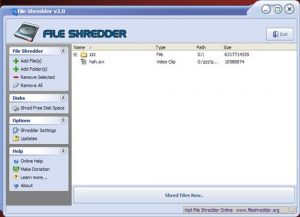
WipeFile-полное фуфло, через R-Studio все восстановил, имена файлов затёрты случайным образом, а вот размер файлов и содержимое осталось без изменений. И это при том, что выбрал запись случайными символами. Я даже выбрал максимальный режим Гуттмана – 35 проходов. Но содержимое файла осталось на месте. Специальные программы для гарантированного удаления данных нужно проверять! Ведь даже за обилием разных алгоритмов и дружественным интерфейсом прячется полная неспособность уничтожать ваши секреты.

Anything in here will be replaced on browsers that support the canvas element
Как обеспечить безопасность Linux? Поскольку так много наших личных и профессиональных данных сегодня доступно в Интернете, важно, чтобы все – от профессионалов до обычных пользователей Интернета – знали основы безопасности и конфиденциальности. Будучи студентом, я смог получить опыт в этой области в рамках самообразования, а именно изучения различных иностранных материалов, так как в институте рассказывали […]
Direct – это дополнительная функция Instagram, позволяющая переписываться с другими людьми. Небольшой факт: “Директ” был разработан почти на 3 года позже самого Instagram и изначально планировался отдельно. Сегодня мы расскажем как пользоваться “Директом” и его функционалом. Директ в Инстаграме – что это и где находится – как войти Начнём, конечно же, с начала. Новые пользователи […]
Скрытые конечные точки – это настоящий клад для всех веб-пентестеров, поскольку большинство скрытых конечных точек не используются или устарели, поэтому большинство из них очень уязвимы для различных типов атак на уязвимости. Многие организации сталкивались с атаками на критические уязвимости через скрытые конечные точки. Учитывая это, давайте посмотрим, как мы можем найти скрытые конечные точки. Существуют […]
И конечно возникает вопрос — возможно ли удаление файлов с компьютера таким образом, чтобы вероятность восстановления удаленных файлов была минимальной? Ведь бывают такие ситуации, когда даешь флешку кому-нибудь, а на ней когда — то была личная, конфиденциальная информация.
Это же касается и жестких дисков. Информация для служебного пользования хоть и была удалена обычным способом, но при установке на другой компьютер этого жесткого диска и даже после установки на него новой операционной системы есть высокая вероятность восстановления стертой информации.

Как удалять удаленные файлы с компьютера полностью без восстановления
Все пользователи знают, что обычно файлы удаляются сначала в корзину , которую потом мы чистим и думаем, что все файлы удалены. Можно попробовать при удалении файла (или папки) воспользоваться сочетанием клавиш Shift+Del, чтобы удалить файл минуя корзину…

При этом система удаляет файл как обычно, только минуя корзину. И восстановить удаленный таким способом файл злоумышленник сможет. Чтобы свести к минимуму такую возможность есть отдельная категория специальных программ.
В сегодняшнем обзоре программный продукт от фирмы systweak. Они реализуют свою линейку спец утилит для оптимизации системы. Скачал работоспособную версию с сайта производителя.

Можно удалять безвозвратно файлы и папки, можно историю посещений сайтов. Но мы сначала просмотрим возможности стирания. Существует несколько алгоритмов, различных по скорости и эффективности. Читаем описание и сохраняем настройки подходящие для нас.


После окончания сканирования файлы и папки можно затереть безвозвратно. В зависимости от выбранного ранее метода стирания будет определено количество проходов и все сектора будут многократно перезаписаны случайными числами.

Если ранее очищали жесткий диск от ненужных файлов, то можно задать анализ только свободного места и удалить удаленную информацию. При этом сканирования не происходит.

Удаляем файлы удаленные из корзины навсегда

Но в любой момент процедуру можно остановить и продолжить. Есть более быстрые способы полной очистки жесткого диска от содержимого. Читаем далее.
Как удалить удаленные файлы с жесткого диска полностью и безвозвратно
Бывают случаи, когда Вы передаете б/у жесткий диск для установки его в другой системный блок или ноутбук. В этом случае можно не прибегая к помощи стороннего ПО отформатировать его без очистки оглавления:


Программа которой пользовался я называлась Hard Disk Level Format Tool. Но есть много других ей подобных. В каждый сектор HDD записывает нули. Вероятность восстановления удаленной информации уменьшается, если процедуру провести пару раз.
Впрочем, и в нашей программе есть режим полной очистки раздела диска от имеющихся и удаленных файлов (если это не системный раздел), но я не пользовался.


Удаляем удаленные файлы с телефона андроид



Так же реализована возможность искать нужный для безвозвратного удаления файл по имени, расширению, дате. Что тоже неплохо.

И в этих режимах мы можем выбирать как все хранилище(внутреннее или внешнее) так и отдельную папку или файл за исключением тех которые не подлежат изменению обычным пользователем.
В заключение хочется сказать — эти программы хорошо работают на обычных жестких дисках, флешки тоже можно смело чистить. Что касается твердотельных дисков — их распространение пока не повсеместное. Информацию они хранят в микросхемах, имеют поэтому свои ограничения на количество перезаписи ячеек памяти.
И насколько корректно с ними будет работать программа Advanced System optimizer покажет время. Разработчики учитывают вытеснение обычных дисков новыми, твердотельными и по идее должны оптимизировать свое программное обеспечение.
Если Вы будете обслуживать такой диск, нужно пользоваться самыми последними версиями выбираемых программ, чтобы уменьшить вероятность сокращения срока службы, либо фирменным софтом, если таковой есть в наличии. А у меня на этом все, пока!
Читайте также:

